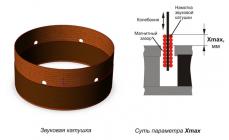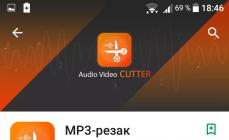هنگام تلاش برای نصب سیستم عامل ویندوز بر روی رایانه، کاربر ممکن است با خطای «درایور مورد نیاز برای درایو نوری یافت نشد» مواجه شود. در عین حال، اغلب اتفاق می افتد که اصلاً "درایو نوری" روی رایانه شخصی وجود ندارد و خود نصب سیستم عامل از یک درایو فلش انجام می شود. در این مقاله به شما خواهم گفت که خطای درایور دستگاه درایو CD/DVD مورد نیاز چیست، چرا رخ می دهد و چگونه آن را برطرف کنید.
دلیل اصلی مشکل مورد نظر "درایور مورد نیاز پیدا نشد" عدم توانایی محیط پیش نصب ویندوز (Windows PE - Windows Preinstallation Environment) در تشخیص درایو USB خارجی است که ویندوز از آن نصب شده است. خود محیط پیش نصب ویندوز PE در هسته سیستم عامل ویندوز 7 تعبیه شده است و برای آماده سازی نصب این سیستم عامل استفاده می شود. بنابراین، اگر تشخیص درایو USB غیرممکن باشد، سیستم با متن بالا خطایی ایجاد می کند و نصب سیستم عامل خاتمه می یابد.

بنابراین از جمله دلایل این مشکل موارد زیر را نام می برم:
- استفاده از کانکتور USB 3.0 به جای USB 2.0 برای اتصال درایو فلش؛
- ضبط با کیفیت پایین تصویر نصب سیستم عامل ویندوز روی سی دی (DVD)؛
- استفاده از سیستم عامل های سفارشی
- حذف ناگهانی دیسک نصب از درایو؛
- آسیب به خود فایل ISO؛
- کیفیت پایین خود دیسک CD (DVD) (اغلب در مورد تولید کننده "بدون نام").
- درایو CD (DVR) کار نمی کند (به ویژه گرد و غبار روی لنز درایو، مشکلات برد دستگاه و غیره).
چگونه خطای «درایور نوری مورد نیاز یافت نشد» را برطرف کنیم
الگوریتم نحوه خلاص شدن از مشکل "درایور مورد نیاز برای درایو نوری یافت نشد" به شرح زیر است:

دستورالعمل های ویدیویی برای رفع خطا
در بالا به دلایل و راه حل های مشکل کمبود درایورهای لازم برای سی دی (DVD) پرداختم. در بیشتر موارد، دلیل اصلی اختلال "درایور مورد نیاز برای درایو پیدا نشد" استفاده از کانکتور USB 3.0 به جای USB 2.0 معمول است. برای رفع این مشکل، کافی است درایو فلش نصب خود را در کانکتور USB 2.0 مناسب قرار دهید. پس از این، در بیشتر موارد، مشکل به طور موثر حل می شود.
در تماس با
هنگام نصب ویندوز 10، 8 و ویندوز 7 بر روی رایانه یا لپ تاپ، کاربر ممکن است با خطاهای «درایور رسانه مورد نیاز یافت نشد. این می تواند یک درایو دی وی دی، درایو USB یا درایور هارد دیسک باشد" (در هنگام نصب ویندوز 10 و 8)، "درایور مورد نیاز برای درایو نوری یافت نشد. اگر فلاپی دیسک، سی دی، دی وی دی یا فلش USB با این درایورها دارید، این رسانه را وارد کنید" (هنگام نصب ویندوز 7).
متن پیام خطا به خصوص برای یک کاربر تازه کار واضح نیست، زیرا مشخص نیست در مورد چه نوع رسانه ای صحبت می کنیم و می توان (به اشتباه) فرض کرد که مشکل در SSD یا هارد دیسک جدید است. که نصب در حال انجام است، اما معمولا اینطور نیست و موضوع فرق می کند.
مراحل اولیه برای رفع خطای «درایور رسانه مورد نیاز یافت نشد» که در دستورالعملهای زیر به تفصیل توضیح داده خواهد شد:
- اگر ویندوز 7 را نصب می کنید و این کار را از درایو فلش انجام می دهید، درایو USB را به کانکتور USB 2.0 وصل کنید.
- اگر دیسک توزیع بر روی DVD-RW ضبط شده است، یا برای مدت طولانی استفاده نشده است، سعی کنید یک دیسک بوت را با ویندوز دوباره رایت کنید (یا بهتر است، شاید، سعی کنید از درایو فلش نصب کنید، به خصوص اگر در مورد آن شک دارید. عملکرد کامل درایو برای خواندن دیسک).
- سعی کنید درایو فلش USB نصب را با استفاده از برنامه دیگری رایت کنید. به عنوان مثال، نسبتاً اغلب (به دلایل نامشخص) خطای "درایور مورد نیاز برای درایو نوری یافت نشد" توسط کاربرانی که یک درایو USB را در UltraISO رایت کرده اند مشاهده می شود.
- از درایو USB دیگری استفاده کنید، اگر فلش مموری فعلی شامل چندین پارتیشن است، پارتیشنهای موجود در آن را حذف کنید.
- ISO ویندوز را دوباره دانلود کنید و یک درایو نصب ایجاد کنید (ممکن است مشکل از تصویر آسیب دیده باشد).
علت اصلی خطا هنگام نصب ویندوز 7 درایور رسانه مورد نیاز پیدا نشد
خطای "درایور رسانه مورد نیاز پیدا نشد" در هنگام نصب ویندوز 7 اغلب ناشی از این واقعیت است که فلش درایو قابل بوت برای نصب به کانکتور USB 3.0 متصل است (به ویژه اخیراً ، زیرا کاربران رایانه ها و لپ تاپ ها را به روز می کنند). و برنامه رسمی نصب سیستم عامل از درایورهای USB 3.0 پشتیبانی داخلی ندارد.

یک راه حل ساده و سریع برای حل مشکل، اتصال یک درایو فلش به پورت USB 2.0 است. تفاوت آنها با کانکتورهای 3.0 آبی نبودن آنهاست. به عنوان یک قاعده، پس از این نصب بدون خطا انجام می شود.

راه های پیچیده تر برای حل مشکل:
- درایورهای USB 3.0 را روی همان فلش مموری از وب سایت رسمی سازنده لپ تاپ یا مادربرد بنویسید. مشروط بر اینکه این درایورها وجود داشته باشند (ممکن است بخشی از درایورهای چیپست باشند) و باید به صورت بسته نشده (یعنی نه به عنوان exe، بلکه به عنوان یک پوشه با inf، sys و احتمالاً فایل های دیگر) نوشته شوند. در حین نصب، روی «مرور» کلیک کنید و مسیر این درایورها را مشخص کنید (اگر درایورها در وب سایت های رسمی نیستند، می توانید از وب سایت های Intel و AMD برای جستجوی درایورهای USB 3.0 برای چیپست خود استفاده کنید).
- درایورهای USB 3.0 را در تصویر ویندوز 7 ادغام کنید (این به یک راهنمای جداگانه نیاز دارد که من در حال حاضر ندارم).
خطای «درایور نوری مورد نیاز پیدا نشد» هنگام نصب از DVD
دلیل اصلی خطای "درایور مورد نیاز برای دیسک های نوری یافت نشد" هنگام نصب ویندوز از روی دیسک، یک دیسک آسیب دیده یا یک درایو DVD است که دیسک ها را به خوبی نمی خواند.

در همان زمان، ممکن است هیچ آسیبی مشاهده نکنید، اما در رایانه دیگری نصب از همان دیسک بدون مشکل انجام می شود.
در هر صورت، اولین کاری که باید در این شرایط امتحان کنید این است که یا یک دیسک بوت ویندوز جدید رایت کنید یا از یک درایو فلش USB قابل بوت برای نصب سیستم عامل استفاده کنید. تصاویر اصلی برای نصب در وب سایت رسمی مایکروسافت موجود است (دستورالعمل های نحوه دانلود آنها در بالا ارائه شده است).
استفاده از نرم افزارهای دیگر برای رایت درایو USB قابل بوت
گاهی اوقات اتفاق می افتد که هنگام نصب ویندوز 10، 8 و ویندوز 7 از درایو فلش ضبط شده توسط یک برنامه خاص، پیامی در مورد یک درایور رسانه از دست رفته ظاهر می شود و هنگام استفاده از یک برنامه دیگر ظاهر نمی شود.
تلاش كردن:
مشکلات درایو فلش USB قابل بوت
اگر نکات ذکر شده در بخش قبلی کمکی نکرد، ممکن است مشکل در خود فلش درایو باشد: در صورت امکان، از یکی دیگر استفاده کنید.
و در همان زمان، بررسی کنید که آیا درایو فلش قابل بوت شما حاوی چندین پارتیشن است - این نیز می تواند منجر به چنین خطاهایی در هنگام نصب شود. در صورت وجود، این بخش ها را حذف کنید.
اطلاعات تکمیلی
در برخی موارد، خطا میتواند به دلیل آسیبدیدگی تصویر ISO (دوباره دانلود یا از منبع دیگری را امتحان کنید) و مشکلات جدیتر (به عنوان مثال، عملکرد نامناسب RAM میتواند منجر به خرابی دادهها در هنگام کپی شود)، اگرچه این اتفاق به ندرت رخ میدهد. با این حال، در صورت امکان، ارزش آن را دارد که ISO را بارگیری کنید و یک درایو برای نصب ویندوز در رایانه دیگری ایجاد کنید.
وب سایت رسمی مایکروسافت همچنین حاوی دستورالعمل های خود برای رفع مشکل است:
گاهی پیش می آید که وقتی می خواهید نسخه هفتم سیستم عامل ویندوز (و فقط این نسخه) را نصب کنید، در مرحله خاصی به جای شروع نصب، سیستم پیغامی مبنی بر عدم یافتن درایور برای اپتیکال نمایش می دهد. راندن. ویندوز 7 از این نظر یک سیستم عامل نسبتا دمدمی مزاج است. اما غم انگیزترین چیز این است که نصب را می توان از یک فلش معمولی انجام داد و اصلاً درایو نوری وجود ندارد! منطق کجاست؟ این موضوع مستلزم مطالعه عمیق تر و دقیق تری است، بنابراین بیایید ببینیم اگر درایور لازم برای درایو نوری پیدا نشد چه کاری می توان انجام داد (ما Win 7 را به عنوان پایه در نظر می گیریم).
قبلاً همه از ویستا شکایت داشتند: کاملاً خام و ناتمام به نظر می رسید ، اما سپس ، همانطور که معلوم شد ، نوبت به Vista رسید ، که همچنین از انواع مختلف کاستی ها مصون نبود ، که باعث ناراحتی بسیاری از کاربران شد. حتی در مرحله نصب راه حل های زیادی برای این مشکل وجود ندارد، اما برخی از آنها می توانند وضعیت را بهبود بخشند. ابتدا، بیایید بفهمیم که چرا این خطا ظاهر می شود، و تنها پس از آن تصمیم می گیریم که چگونه با آن برخورد کنیم.
اصل خطای "درایور مورد نیاز برای درایو نوری یافت نشد" (Win 7)
در واقع، حتی موضوع توزیع نصب نیست، اگرچه گاهی اوقات نقش مهمی ایفا می کند. محیط به اصطلاح پیش از نصب Windows PE (Pre-Installation Environment) که وظیفه شروع نصب را بر عهده دارد و در هسته سیستم تعبیه شده است، مقصر همه چیز است.
و ظاهر شدن یک اعلان مبنی بر اینکه درایور مورد نیاز برای درایو دیسک پیدا نشد نشان می دهد که مشکلاتی در آن وجود دارد. به عنوان یک قاعده، به سادگی نمی تواند درایو USB را تشخیص دهد، آن را یک دیسک نوری می داند (حتی اگر درایو وجود نداشته باشد). اما گاهی اوقات این می تواند به طور خاص برای درایوهای نوری اعمال شود (بعداً مشخص خواهد شد که چرا). و این وضعیت ممکن است همیشه به طور خاص برای PE صدق نکند، زیرا می توانید موارد کاملاً متفاوتی را پیدا کنید که این محیط، به طور کلی، هیچ ارتباطی با این مشکل ندارد.
علل احتمالی مشکل
در مورد دلایل عدم وجود یک درایور برای درایو دیسک لپ تاپ (از هر نوع، زیرا یک درگاه USB نیز یک درایو دیسک است) یا یک رایانه رومیزی وجود ندارد، ممکن است تعداد کمی وجود داشته باشد، اما رایج ترین آنها معمولاً شامل موارد زیر است:
- اتصال نادرست درایو؛
- استفاده از USB 3.0 بدون پشتیبانی از درایو فلش؛
- حذف ناگهانی دیسک یا فلش درایو (یا از دست دادن تماس در پورت) در طول فرآیند نصب؛
- نصب سیستم از روی دیسک با سیستم عامل سفارشی؛
- تصویر ISO ثبت شده نادرست؛
- تصویر ISO خراب؛
- رسانه آسیب دیده یا با کیفیت پایین (دیسک هایی با ویژگی noname)؛
- درایو مسدود شده با گرد و غبار؛
- خرابی درایو یا پورت
با توجه به دلایل فوق، ما به دنبال راه حلی برای رفع مشکل خواهیم بود. همه آنها بسیار ساده هستند و نیازی به دانش خاصی ندارند.
بررسی اتصال درایو
ابتدا، اگر در مورد درایو نوری صحبت می کنیم، بیایید نحوه اتصال یک درایو را بررسی کنیم. همه می دانند که باید آن را در یک محفظه خاص در ترمینال ثابت، لپ تاپ یا استفاده از یک اتصال خارجی قرار دهید. اما نصب درایو مهم ترین چیز نیست. نکته اصلی این است که کابل ها را به درستی به آن وصل کنید.

لطفاً توجه داشته باشید که کابلهای هارد و درایو یکسان هستند، اما همه چیز مربوط به جامپر Master/Slave است. به یاد داشته باشید: هارد همیشه فقط از طریق Master متصل می شود (به طور طبیعی، اگر فقط یک هارد درایو در سیستم وجود داشته باشد)، و درایو - منحصراً از طریق Slave. در طول مسیر به رابط مورد استفاده (IDE، SATA و ...) و موقعیت جامپر توجه کنید.
نحوه اتصال درایو واضح است. اما چرا وقتی دیسکی را در آن قرار می دهید هیچ اتفاقی نمی افتد؟ در تئوری، هنگامی که فرآیند خواندن شروع می شود، نشانگر LED روی درایو باید چشمک بزند، اما درایو هیچ نشانه ای از زندگی نشان نمی دهد.
فعال کردن دستگاه در بایوس
مشکل اینجا ممکن است این باشد که این دستگاه به سادگی در سیستم اصلی فعال نمی شود، بنابراین برای سیستم اولیه در دسترس نیست (خطایی مربوط به این واقعیت است که درایور درایو دی وی دی وجود ندارد، ممکن است در این مورد نیز ایجاد شود) .

برای بررسی هنگام راه اندازی مجدد رایانه یا لپ تاپ، باید پارامترهای BIOS را وارد کنید و سپس در قسمت تجهیزات بررسی کنید که آیا درایو قابل مشاهده است یا خیر. اگر بله، ممکن است لازم باشد آن را فعال کنید (در خط دستگاه، Enabled را انتخاب کنید). پس از این، می توانید راه اندازی مجدد کنید و به نتیجه نگاه کنید.
مشکل در خواندن دیسک های نوری
اما اغلب اتفاق می افتد که درایو شناسایی و فعال است، اما دیسک قابل خواندن نیست. سیستم دوباره اعلانی را نشان می دهد که درایور درایو CD موجود نیست.
در این مورد، مشکل ممکن است این باشد که گرد و غبار به لنز نوری در خود درایو رسیده است یا به سادگی از کار افتاده است. اما اغلب این مشکل ناشی از رسانه های با کیفیت پایین است. در چنین شرایطی، می توانید به سادگی سعی کنید تصویر را روی دیسک دیگری رایت کنید و سعی کنید از روی آن نصب کنید.
از طرف دیگر (و این توسط تعداد نسبتاً زیادی از کاربران و متخصصان تأیید شده است) ، اغلب این پیام که درایور مورد نیاز درایو پیدا نشد توسط همه کسانی که تصویر را در برنامه UltraISO ضبط کرده اند دریافت می شود. علاوه بر این، این به همان اندازه برای دیسک های نوری و درایوهای USB صدق می کند. اینکه چرا این اتفاق می افتد به طور قطع مشخص نیست، اما این واقعیت باقی می ماند.
یکی دیگر از مشکلات، هنگامی که سیستم گزارش می دهد که درایور لازم برای درایو دیسک پیدا نشده است، تصویر نصب کننده آسیب دیده است. در این مورد ما در مورد وضعیتی صحبت می کنیم که در آن از اینترنت دانلود شده است. شاید باید منبع دیگری پیدا کنید و تصویر را از آنجا دانلود کنید و سپس آن را در رسانه مورد نظر رایت کنید.
به هر حال، همین امر در مورد بسته بندی های سفارشی غیر رسمی نیز صدق می کند. در تئوری، در طول فرآیند نصب، سیستم به طور خودکار درایورهای لازم را از پایگاه داده خود نصب می کند، اما در چنین سیستم عاملی ممکن است درایور لازم به این صورت وجود نداشته باشد. راه حل این است که توزیع رسمی را دانلود کنید (در صورت نیاز به فعال سازی، همیشه می توانید از ابزار کوچک KMSAuto Net استفاده کنید، اگرچه این غیرقانونی است).

در نهایت، دلیل این پیام که درایور مورد نیاز برای درایو پیدا نشد، ممکن است یک موقعیت کاملاً پیش پا افتاده در زمانی که با حداکثر سرعت انجام می شد باشد. اعتقاد بر این است که گزینه بهینه برای ضبط حداقل سرعت پشتیبانی شده توسط درایو و خود رسانه نوری است (بهتر است از 2x، در صورت امکان، 1x یا حداقل 4x استفاده کنید، اما نه بیشتر).
بررسی عملکرد در Device Manager
اما شاید خود درایو بنا به دلایلی کار نکند. در چنین شرایطی، به سادگی می توانید آن را با یک سیستم از قبل نصب شده به رایانه دیگری متصل کنید و عملکرد آن را در آنجا بررسی کنید. اگر سیستم عامل نرم افزار مناسب را نصب نکند، در Device Manager (devmgmt.msc در منوی Run)، درایو با رنگ زرد یا برچسب دستگاه ناشناخته مشخص می شود. در این حالت کار دیگری جز دانلود درایور مورد نیاز باقی نمی ماند.
از کجا می توانم درایور فلاپی درایو را پیدا کنم؟
اینجاست که مشکلات برای بسیاری از افراد شروع می شود. اگر درایو دیسک در سیستم شناسایی شد، اما درایور از دست رفته است، نه تنها باید آن را در اینترنت پیدا کنید، بلکه با منبع رسمی سازنده تماس بگیرید. ارزش دانلود آن را از جایی ندارد، زیرا می توانید به راحتی ویروس را بگیرید.
اما درایورهای زیادی در وب سایت سازنده وجود دارد که حتی برای یک دستگاه یا دستگاه های مشابه می تواند ده ها مورد از آنها وجود داشته باشد. برای انتخاب دقیقاً آنچه نیاز دارید، در «مدیر دستگاه» باید از بخش خصوصیات استفاده کنید که از طریق RMB در خط درایو فراخوانی شده است، و به تب جزئیات بروید، شناسه تجهیزات را در منوی کشویی در بالا انتخاب کنید و از طولانی ترین خط حاوی شناسه های DEV برای جستجوی دقیق و VEN استفاده کنید. در اصل، شما همچنین می توانید به سایت های ویژه ای بروید که برای یافتن درایورها با استفاده از این داده ها ایجاد شده اند. پس از دانلود، درایور به همراه تصویر فقط باید در یک درایو USB نوشته شده و از آن نصب شود و در صورت بروز خطا، مسیر درایور را در دستگاه قابل جابجایی مشخص کنید.
از استیک USB
اما حتی در اینجا کاربر با مشکلاتی روبرو می شود. حتی در این مورد ممکن است یک پیام از دست رفته راننده ظاهر شود.
اول از همه، سعی کنید به سادگی درایو فلش را از پورت خارج کرده و آن را دوباره وارد کنید (هرگز نمی دانید، شاید تماس از بین رفته است). اگر این کمکی نکرد، از پورت دیگری استفاده کنید. در نهایت، نگاه کنید که درایو در کدام پورت قرار داده شده است (ویندوز 7 از USB 3.0 پشتیبانی نمی کند). داخل پورت معمولاً به رنگ آبی است.
تنظیمات و گزینه های بایوس
اگر این گزینه کار نکرد، باید دوباره از بایوس استفاده کنید. در اینجا ما به چندین تنظیمات مهم علاقه مند هستیم.

اول از همه، حالت عملکرد HDD باید به AHCI تغییر یابد (بدون این، نصب هر سیستمی به سادگی غیرممکن است).

اگر رایانه شما واقعاً دارای پورت USB 3.0 است، باید آن را به طور موقت در تنظیمات غیرفعال کنید. علاوه بر این، برای USB، باید حالت XHCI را غیرفعال کنید و پارامترهای شبیه سازی USB را روی Auto تنظیم کنید.

پس از انجام تمام مراحل، البته، باید تغییرات انجام شده را ذخیره کنید (معمولاً از F10 + Y یا دکمه "OK" استفاده می شود)، سپس از رسانه قابل جابجایی بوت شده و دوباره نصب کنید، فراموش نکنید که ابتدا فلش درایو را روی آن تنظیم کنید. چکمه
این تکنیک، با قضاوت بر اساس بررسی های مشابه در فروم های مختلف، بی عیب و نقص کار می کند. در پایان می توانید به سادگی رسانه را به طور کامل فرمت کنید و برنامه ضبط تصویر نصب را تغییر دهید. هیچوقت نمیدونی...

گاهی اوقات انجام تنظیمات فوق کاملا غیر عملی است. فقط باید تمام پارامترها را به حالت کارخانه بازنشانی کنید و دوباره نصب را امتحان کنید. چه کسی می داند، شاید این گزینه به نتیجه مطلوب برسد. در هر نسخه یا اصلاح بایوس، می توانید خطی مانند Load Setup Defaults یا چیزی مشابه پیدا کنید، از آن استفاده کنید و با تغییر پارامترها موافقت کنید.
به عنوان آخرین راه حل، اگر هیچ چیز با تنظیمات BIOS کار نمی کند و پیغام گم شدن راننده بارها و بارها ظاهر می شود، می توانید آخرین راه حل را امتحان کنید، یعنی دانلود و نصب سیستم عامل جدیدتر برای سیستم ورودی/خروجی اولیه. درست است، اگر در برخی از سیستم ها مورد به روز رسانی قبلاً در خود پوسته ساخته شده باشد، هیچ مشکلی وجود نخواهد داشت. اما برای سایر تغییرات، باید خودتان سفتافزار را دانلود و نصب کنید، اما باید بسیار مراقب باشید، زیرا اگر سیستم عامل نامناسب باشد یا حتی در حین بهروزرسانی آن قطعی برق وجود داشته باشد، عواقب آن میتواند فاجعهبار باشد.
مشکل درایو دیسک در سیستم نصب شده؟
اما بیایید فرض کنیم که سیستم از یک دستگاه USB نصب شده است. این اتفاق می افتد که کاربران شکایت می کنند که درایو دیسک در Explorer قابل مشاهده نیست و بلافاصله شروع به وحشت می کنند. ارزشش را ندارد زیرا این یک وضعیت عادی است. واقعیت این است که برخی از مدلهای درایوهای نوری دارای نرمافزار همراهی هستند که درایو را در مدیریت فایل پنهان میکند تا زمانی که دیسک در آن قرار داده شود.
اگر درایو حتی با قرار دادن دیسک قابل مشاهده نیست، باید تعریف آن را در Device Manager بررسی کنید. اگر هم وجود ندارد، باید لیست را با استفاده از نمایش دستگاه های مخفی گسترش دهید. شاید خود درایور اشتباه نصب شده باشد. برای اصلاح وضعیت، باید یا درایور را به روز کنید (در منوی RMB یا در تب مربوطه با کلیک روی دکمه ای به همین نام)، یا درایور یا دستگاه را به طور کامل حذف کنید، و پس از گزارش ویندوز مبنی بر وجود سخت افزار جدید. پیدا شده است، اما در طول فرآیند نصب درایور خطایی رخ داده است (همچین اتفاقی می افتد)، نرم افزار مربوطه را خودتان نصب کنید، به عنوان منبع همان درایو فلش که درایور در مراحل قبلی روی آن ضبط شده است را نشان می دهد. در پایان، می توانید به سادگی آن را در هارد دیسک خود کپی کنید و مکان آن را انتخاب کنید.
با این حال، همه اینها موقعیت های استانداردی هستند که می توانند به سادگی اصلاح شوند. اما ممکن است درایو در سیستم به درستی کار کند، اما به دلایلی درایو دیسک ها را نمی خواند. در این شرایط چه باید کرد؟ ممکن است چندین گزینه وجود داشته باشد: یک دیسک آسیب دیده، یک درایو گرد و غبار یا شکسته (اگرچه در سیستم قابل مشاهده است). در حالت اول، فقط رسانه معمولی را وارد کنید و به نتیجه نگاه کنید. در مرحله دوم، می توانید به اصطلاح درایو را کمی منفجر کنید یا گرد و غبار و کثیفی را از جیب خروجی اصلی پاک کنید. اگر هیچ کدام از اینها تأثیری نداشت، درایو باید تعمیر یا حتی به طور کلی تعویض شود. در عین حال، شما نباید هیچ مدل خاصی را خریداری کنید که درایورهای آن ممکن است در پایگاه داده سیستم نباشد، بلکه به مارک های رایج ترجیح دهید. سیستم آنچه را که فکر می کند مناسب ترین درایور است نصب می کند، اما در واقع درایو نمی تواند تحت کنترل آن کار کند.
نتیجه گیری مختصر
بنابراین، اینها همه موقعیت هایی هستند که ممکن است با خطاهایی همراه باشد که نشان دهنده عدم وجود درایورهای لازم برای درایوها است. همانطور که قبلاً متوجه شده اید، این مشکل فقط برای درایوهای DVD صدق نمی کند، زیرا حتی اگر آنها وجود نداشته باشند، می تواند هنگام نصب ویندوز 7 از درایوهای USB یا حتی هاردهای خارجی که توسط سیستم به عنوان دیسک طبقه بندی می شوند ظاهر شود. درایوها
اعتقاد بر این است که اگر درایو نوری وجود نداشته باشد، موثرترین راه حل این است که پارامترهای فوق را در BIOS تنظیم کنید، به علاوه فقط از رابط 2.0 برای USB استفاده کنید، زیرا اصلاح سوم در "هفت" پشتیبانی نمی شود.
اگر ما به طور انحصاری در مورد درایوهای نوری صحبت می کنیم، محتمل ترین دلایل ممکن است اتصالات نادرست و مشکلات مربوط به تصاویر نصب یا توزیع های غیر رسمی باشد، البته ناگفته نماند که نقص فنی صرفاً وجود دارد.
بر این اساس، هنگامی که چنین مشکلاتی شناسایی می شوند، باید یک یا چند راه حل فوق را اعمال کرد. حداقل یک تکنیک پیشنهادی کمک خواهد کرد.
نصب سیستم عامل ویندوز هر سال آسان تر می شود و مایکروسافت تمام ابزارهای لازم را فراهم می کند تا کاربران بتوانند به طور مستقل تصویر آن را در درایو رایت کرده و فرآیند نصب را انجام دهند. در حین نصب باید دستورالعمل هایی که روی صفحه نمایش داده می شود را رعایت کنید، اما نصب همیشه به آرامی پیش نمی رود و گاهی ممکن است با خطاهای مختلفی مواجه شوید. یکی از مشکلاتی که ممکن است هنگام نصب ویندوز از روی فلش یا دیسک ایجاد شود، نبود درایور لازم است. بسته به نسخه ویندوزی که در حال نصب است، خطاهای مختلفی نمایش داده می شود:
- ویندوز 7: "درایور مورد نیاز برای درایو نوری یافت نشد." اگر فلاپی دیسک، CD، DVD یا درایو فلش USB با این درایورها دارید، این رسانه را وارد کنید"؛
- ویندوز 8، ویندوز 8.1 و ویندوز 10: «درایور رسانه مورد نیاز پیدا نشد. این می تواند یک درایور برای درایو DVD، درایو USB یا هارد دیسک باشد."
این خطاها یکسان هستند و فقط در توصیف متفاوت هستند. بر این اساس، روش های حذف آنها نیز یکسان است. بیایید ببینیم در صورت پیدا نشدن درایور رسانه مورد نیاز هنگام نصب ویندوز، چه باید کرد.

درایور رسانه مورد نیاز هنگام نصب از درایو فلش پیدا نشد
رایجترین مشکلی که باعث میشود خطای «درایور مورد نیاز یافت نشد» ظاهر شود، اتصال فلش مموری به کانکتور مادربرد با پروتکل USB 3.0 است. این به این دلیل است که برنامه نصب سیستم عامل ویندوز 7 نمی تواند با کانکتور USB 3.0 کار کند. این مشکل مربوط به برنامه های نصب ویندوز 8 و ویندوز 10 نیست.
سه راه برای حل این مشکل وجود دارد که به شما امکان می دهد با دریافت پیامی مبنی بر عدم وجود درایور مورد نیاز، ویندوز 7 را نصب کنید:

درایور رسانه مورد نیاز هنگام نصب از دیسک یافت نشد
 اگر سیستم عامل ویندوز از روی یک دیسک - CD یا DVD نصب شده باشد، ممکن است خطای مورد نظر نیز رخ دهد. در اینجا دلیل نیز بی اهمیت است - آسیب به درایوی که نصب از آن در حال انجام است. این ممکن است یک ترک، خراش، تراشه یا نقص های دیگری باشد که خواندن اطلاعات از دیسک را دشوار می کند.
اگر سیستم عامل ویندوز از روی یک دیسک - CD یا DVD نصب شده باشد، ممکن است خطای مورد نظر نیز رخ دهد. در اینجا دلیل نیز بی اهمیت است - آسیب به درایوی که نصب از آن در حال انجام است. این ممکن است یک ترک، خراش، تراشه یا نقص های دیگری باشد که خواندن اطلاعات از دیسک را دشوار می کند.
مهم:این خطا به نسخه ویندوز ضبط شده روی دیسک بستگی ندارد و ممکن است هنگام نصب هر گونه تغییر سیستم عامل رخ دهد.
شایان ذکر است که در برخی موارد، خطای "درایور رسانه مورد نیاز پیدا نشد" هنگام نصب از دیسک ممکن است در همه رایانه ها رخ ندهد. این اغلب به دلیل سرعت درایو است. با چرخش سریعتر دیسک، در برخی موارد می توان اطلاعات را بدون خطا از روی آن خواند، حتی اگر آسیبی داشته باشد.
برای حل مشکل، باید تصویر سیستم عامل ویندوز را روی دیسک یا فلش دیگری رایت کنید.
اگر درایور رسانه مورد نیاز هنگام نصب ویندوز پیدا نشد چه باید کرد
اگر نکات بالا به حل مشکل کمک نکردند و هنگام تلاش برای نصب سیستم عامل از درایو فلش یا دیسک خطایی رخ می دهد، توصیه می کنیم مراحل زیر را امتحان کنید:

بسیار نادر است که هنگام نوشتن اطلاعات در درایو در صورت وجود مشکل در RAM رایانه، خطایی رخ دهد. اگر هیچ یک از نکات بالا کمک نکرد، سعی کنید یک تصویر سیستم را از رایانه دیگری ضبط کنید.
نصب ویندوز گاهی اوقات ممکن است کمی دردسرساز باشد. این نه تنها در مورد نسخه جدید 10، بلکه در مورد نرم افزار قبلاً اثبات شده نیز صدق می کند. هفت همچنین گاهی اوقات شگفتی هایی را ارائه می دهد که واضح است که انتظار دریافت آنها را ندارید. یکی از این شگفتیهای ناخوشایند زمانی است که ویندوز دقیقاً هنگام نصب درایورهای دستگاه را درخواست میکند. معمولاً پیامی مانند این به این شکل است:
ماهیت مشکل واضح است: نصب سیستم عامل درایور درایو را پیدا نمی کند، بنابراین نمی تواند خود روند را ادامه دهد. اگر ویندوز هیچ دستگاهی را نبیند، یک سردرد واقعی برای کاربر عادی شروع می شود. اما نکته اینجاست که با این پیام همه چیز بسیار ساده تر است. راه حل های معمولی برای خروج از این وضعیت وجود دارد. فقط یکی از آنها را انتخاب کنید، شاید شما را از چنین وضعیت ناخوشایندی نجات دهد.
مجلس کج
امروزه می توانید تعداد زیادی از تصاویر نصب را در اینترنت پیدا کنید. ما قبلا در مورد نحوه دانلود و نصب چنین تصویری صحبت کرده ایم. در اینترنت، بسیاری از علاقه مندان نسخه های ویندوز XP، 7، 8 و 10 را ارسال می کنند. هنگام دانلود چنین رسانه های مجازی، کاربر مسئولیت کامل امنیت رایانه خود را بر عهده می گیرد. در بیشتر موارد هیچ اتفاق جدی نمی افتد. فقط این است که برخی از دستگاه ها یا اجزاء را نمی توان در هنگام نصب روی تصویر پیدا کرد. شما باید 10 بار سیستم عامل را نصب کنید تا متوجه شوید: کیفیت رسانه نصب دانلود شده چیزهای زیادی برای دلخواه باقی می گذارد.

دیسک فرسوده
خواندن فایل ها از رسانه نصب برای درایو بسیار دشوار است. اپتیک به یک سطح صاف و تمیز نیاز دارد. جای تعجب نیست که به همین دلیل، امروزه ویندوز 10 قبلاً از طریق اینترنت به رایانه شما تحویل داده شده است. دیسک های فیزیکی شکننده هستند و می توانند به راحتی خراشیده یا بریده شوند. فقط یک چنین آسیب می تواند کامپیوتر را مجبور کند تا برای مدت طولانی از همان بخش عبور کند. در نتیجه درایورهای دستگاه پیدا نمی شوند و همان خطا روی صفحه ظاهر می شود. بله دقیقاً همینطور است:
هنگامی که هیچ درایوری در حین نصب یافت نشد، رسانه نصب با کیفیت پایین ممکن است باعث خطا شود.
در این مورد، شما باید از دیسک های جدید یک بار نوشتن برای درایو استفاده کنید. دیسکهای قابل استفاده مجدد برای استفاده مکرر راحتتر هستند، اما کیفیت ضبط روی آنها دائما در حال کاهش است. با توجه به اینکه اکثر کاربران مدتهاست دیسکها را رها کردهاند، استفاده از درایو در حین نصب نیاز به رسانهای با کیفیت بالا دارد. چنین دستگاه هایی از چرخه خارج می شوند، منسوخ می شوند و دیگر از عهده وظایف خود و همچنین رقبای مستقیم خود بر نمی آیند. از این گذشته، به دلیل ساختار حالت جامد، چنین مشکلی در کارت های حافظه USB وجود ندارد.
کانکتور اشتباه
فرض کنید ویندوز 7 همانند نسخه 10 نسل مدرن خود، از طریق یک دستگاه USB نصب شده است. در این حالت، اگر هنگام پیدا نشدن درایورها خطایی رخ دهد، می توان گفت که از کانکتور اتصال اشتباه استفاده شده است. هر چقدر هم که عجیب به نظر برسد، مخاطبین خارجی یک کامپیوتر ممکن است یکسان باشند، اما از نظر خصوصیات می توانند بسیار متفاوت باشند. این مانند ویندوز 7 و 10 است - به نظر می رسد اصل عملکرد یکسان است، اما ماهیت متفاوت است. دو استاندارد برای اتصالات USB وجود دارد: USB 2.0 و USB 3.0. به طور خلاصه، نسخه 3 سریعتر است. متأسفانه تصویر نصب ویندوز 7 درایورهای این استاندارد را ارائه نمی دهد. به همین دلیل کامپیوتر آنها را پیدا نمی کند. در این مورد، ما می توانیم به شما توصیه کنیم که درایو USB را به کانکتور 2.0 وصل کنید تا نصب ادامه یابد.

پیام واقعی
همچنین ممکن است ویندوز 7 در واقع اطلاعات صحیح را گزارش کند و به سادگی نتواند درایورها را در رسانه نصب پیدا کند. در چنین شرایطی، باید یک دیسک با درایورهای اجزای واحد سیستم را در درایو قرار دهید. سپس بر روی دکمه Browse کلیک کنید و مسیر نصب فایل های لازم را نشان دهید.
اما، با وجود چنین مشکلاتی، کاربران همچنان به استفاده از هفت ها ادامه می دهند. این سیستم عامل ها راحت هستند و تمام خطاهای آنها قبلاً بررسی شده است که هنوز روی نسل 10 انجام نشده است. تفاوت های خاص بین نسخه های 7 و 10 و همچنین .
(بازدید شده 26,013 بار، 1 بازدید امروز)